
Obsah:
- Autor John Day [email protected].
- Public 2024-01-30 08:23.
- Naposledy změněno 2025-01-23 14:38.

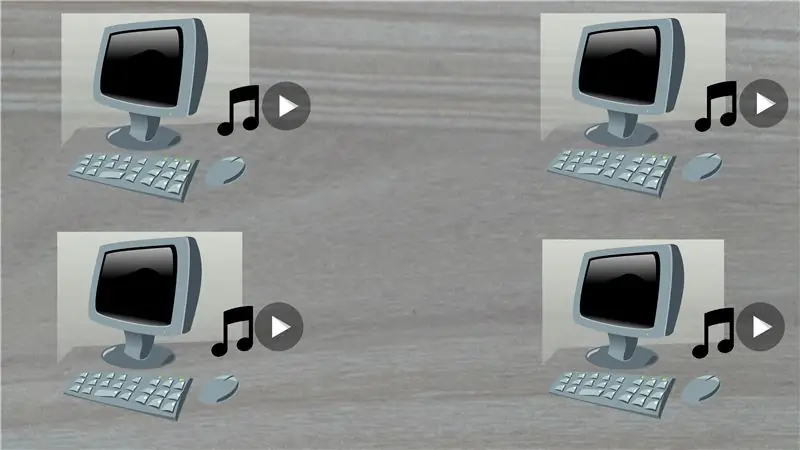


V dnešní době je běžné mít v jednom domě více počítačů, mezi kterými je rozložena hudba a videa. Dalším způsobem, jak organizovat své věci, je ponechat je na centralizovaném serveru neboli FILE SERVER.
V tomto návodu vytvoříme souborový server pomocí Raspberry Pi.
Začněme.
Krok 1: Video


Podívejte se na komplexní video. Pokud se vám líbí, nezapomeňte se přihlásit k odběru.
Krok 2: Součásti



Pro tento miniProject budeme potřebovat následující komponenty.
- Raspberry pi, nejlépe malina pi 3 pro vestavěnou bezdrátovou síť LAN,
- 5V USB napájecí zdroj,
- karta microSD a
- čtečka karet microSD.
K nastavení Raspberry Pi budete také potřebovat notebook/stolní počítač.
Krok 3: Uvedení Raspberry Pi do provozu
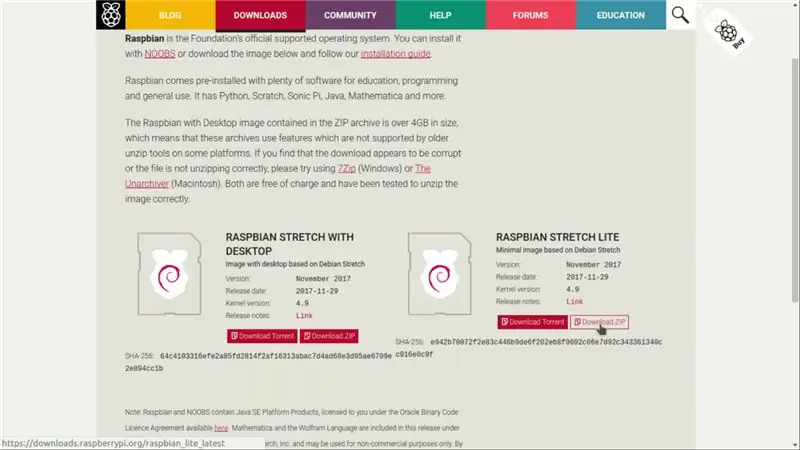


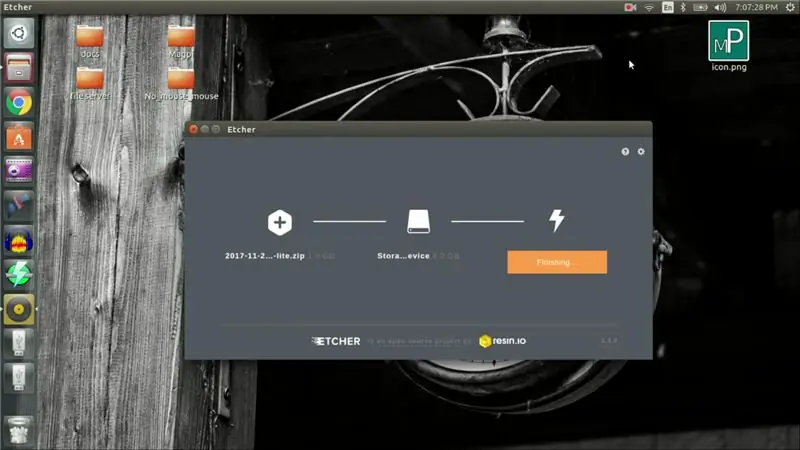
Prvním úkolem je dostat malinový pi do provozu. Následující kroky vás provedou přesně k tomu.
- Stáhněte si nejnovější raspbian z raspberrypi.org,
- Vložte kartu microSD do čtečky karet microSD,
- Připojte jej k domácímu počítači (notebooku/stolnímu počítači) a
- Nainstalujte a otevřete etcher a vypalte raspbian na kartu microSD.
Krok 4: Povolení vzdáleného přihlášení k Raspberry Pi
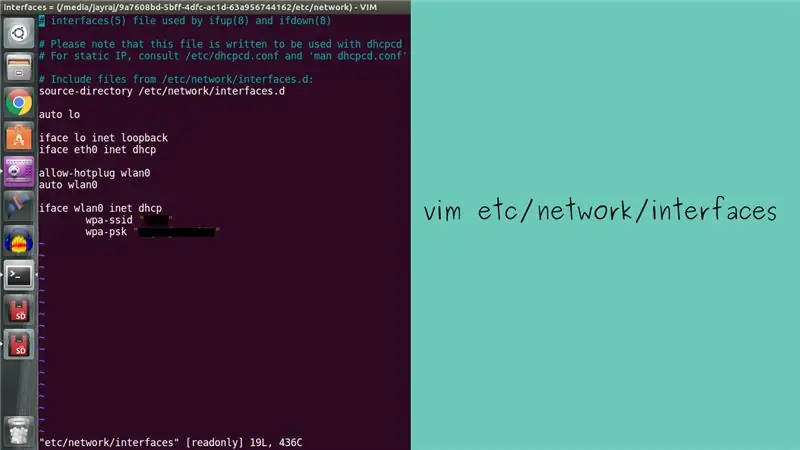

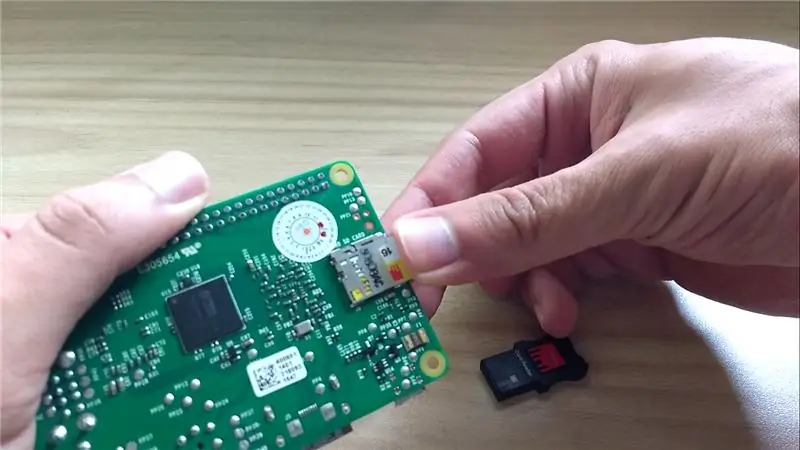
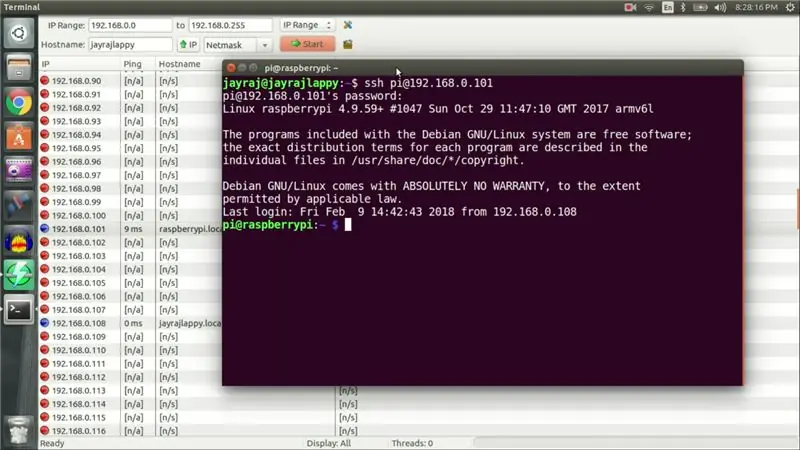
Jakmile je raspbain vypálen na kartu microSD. Zkopírujte adresu kořenového adresáře raspbian, otevřete terminál na domácím počítači, změňte adresář na zkopírovanou adresu kořenového adresáře. Upravte rozhraní s názvem souboru v adresáři etc/network tak, aby vypadalo jako na přiloženém obrázku. Až budete hotovi, vytvořte prázdný soubor s názvem 'ssh' v zaváděcím adresáři raspbian. Nakonec vyjměte kartu microSD ze čtečky karet a vložte ji do Raspberry Pi. Poté zapněte svůj malinový pi.
Jakmile se Raspberry pi spustí, najděte IP adresu Raspberry Pi pomocí aplikace pro skenování sítě, jako je angryIPScanner. Pomocí získané IP adresy se můžete vzdáleně přihlásit k Raspberry Pi pomocí ssh z terminálu v Linuxu a softwaru jako tmel ve Windows.
Krok 5: SAMBA
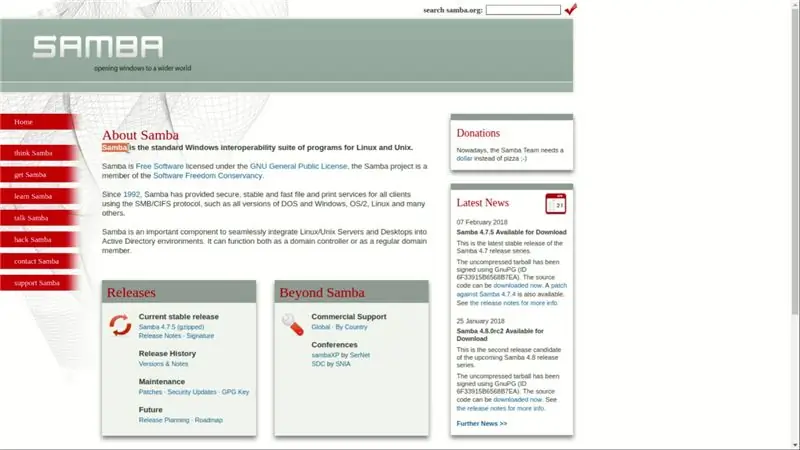
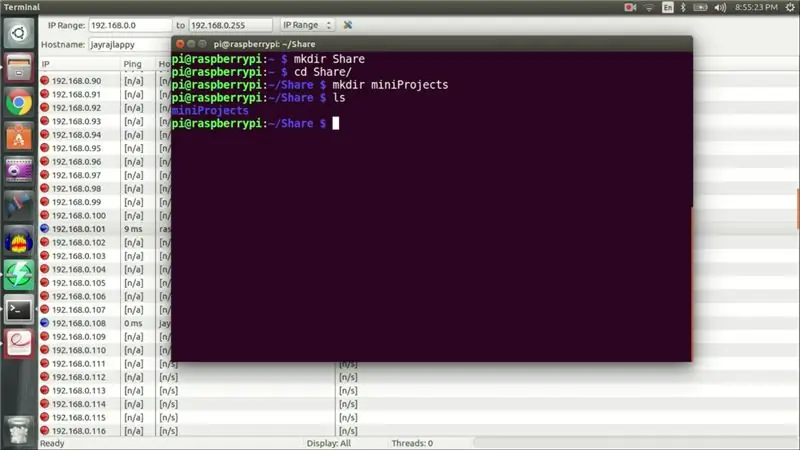
Jakmile se vzdáleně přihlásíte k Raspberry Pi, vytvořte v domovském adresáři složku s názvem Share, která obsahuje složku s názvem 'Test_folder'. Pro ukázku souborového serveru použijeme 'Test_folder'.
Samba je název softwaru, který vám umožní snadno sdílet soubory přes síť.
Na malinový pi můžeme nainstalovat sambu s-
sudo apt-get install samba samba-common-bin
Krok 6: Konfigurace SAMBA
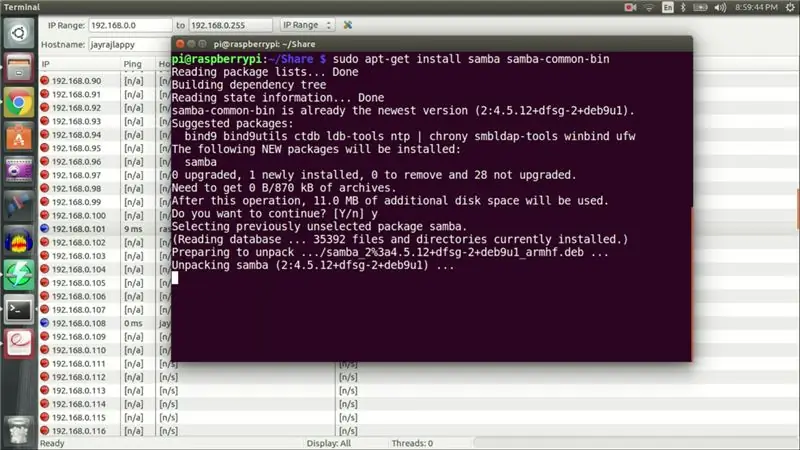
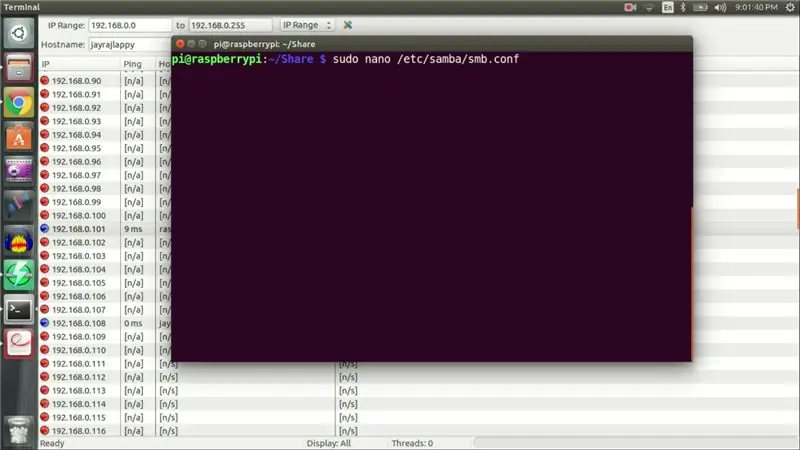
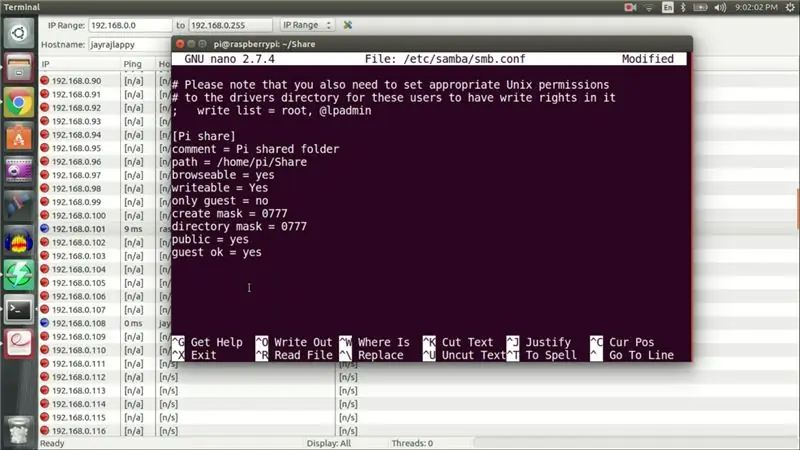
Jakmile je SAMBA nainstalován, musíme upravit konfigurační soubor, aby věděl, kde hledat naši 'Test_folder'. Otevřete konfigurační soubor pomocí
sudo nano /etc/samba/smb.conf
a do spodní části tohoto souboru přidejte následující nastavení.
[Sdílet Pi] komentář = Cesta ke sdílené složce Pi =/home/pi/Sdílet procházitelné = ano zapisovatelné = Ano pouze host = ne vytvořit masku = 0777 maska adresáře = 0777 veřejná = ano host ok = ano
Až budete hotovi, uložte a ukončete.
V návaznosti na to musíme resetovat heslo SAMBA pomocí
sudo smbpasswd -a
Nakonec restartujte SAMBA pomocí
sudo /etc/init.d/samba restart
a máme hotovo.
Krok 7: Hotovo
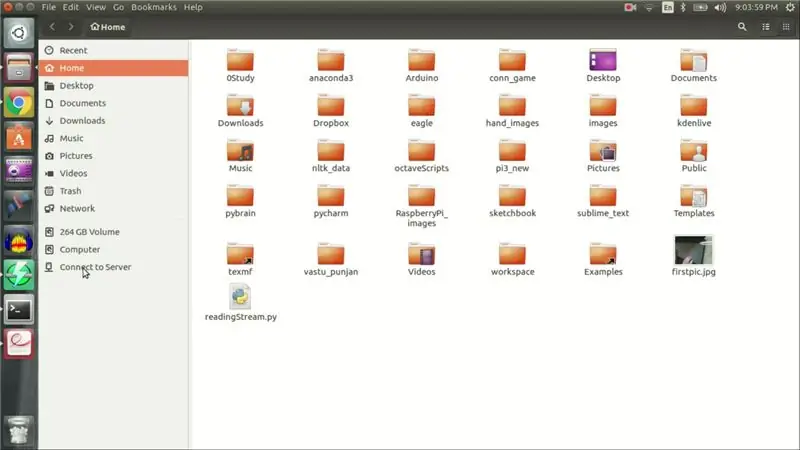
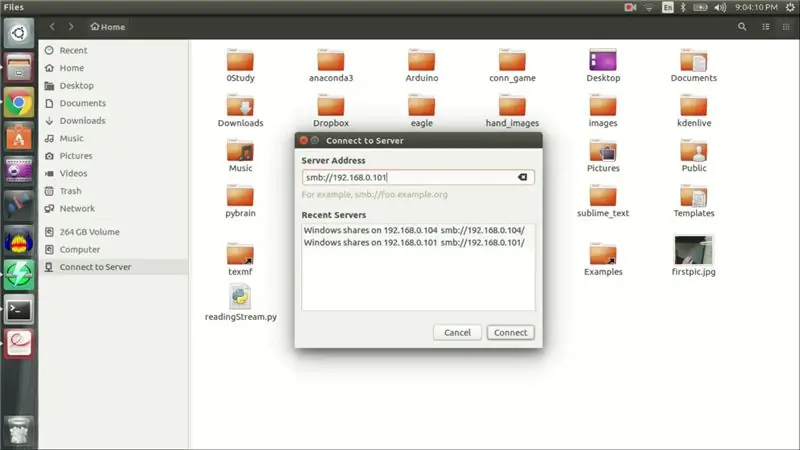
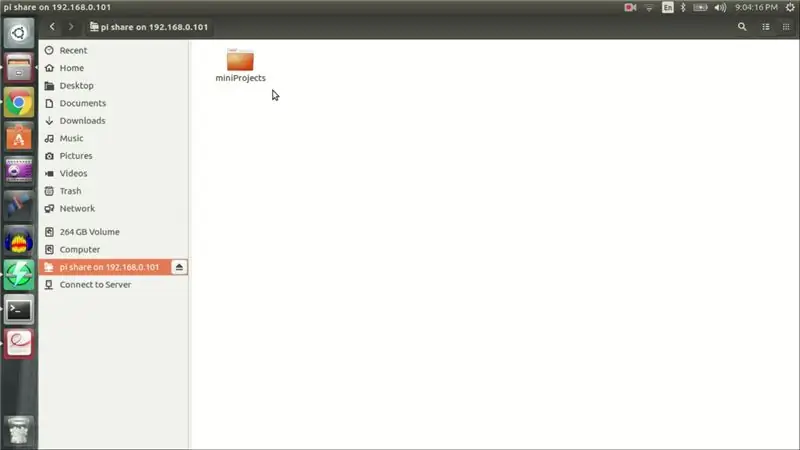
Nyní otevřete prohlížeč souborů na svém domácím počítači. V postranní nabídce klikněte na „připojit k serveru“a napište
smb: //
Měli byste vidět „Test_folder“.
To je vše, lidi.
Děkuji za přečtení.
Doporučuje:
Místní souborový server Raspberry Pi Samba: 5 kroků

Místní souborový server Raspberry Pi Samba: Postup krok za krokem pro instalaci místního souborového serveru
Souborový server Ubuntu: 4 kroky

Server souborů Ubuntu: Server Ubuntu je skvělý lehký operační systém pro servery a ve spojení se sambou můžete mít dokonalý domácí souborový server. Mít souborový server je velmi dobrý nápad, protože jej možná budete chtít použít jako: zálohu, streamer médií a " sdílený " F
Multimediální počítač / nízkoenergetický souborový server, recyklovaný: 6 kroků

Multimédia PC / nízkoenergetický souborový server, recyklovaný: Použijte malou základní desku, která může sbírat prach ve vaší garáži, několik dalších komponent z vaší nevyžádané pošty v počítači, a nějaký jednoduchý kód HTML a skriptu, dohromady „Midnite Boy“(Mb). Moje MB sedí vedle mé televize a je ovládána
Jak vytvořit autonomního robota hrajícího basketbal pomocí IRobota Vytvořit jako základ: 7 kroků (s obrázky)

Jak vytvořit autonomního robota hrajícího basketbal pomocí IRobota Vytvořit jako základ: Toto je můj příspěvek k výzvě iRobot Create. Nejtěžší na celém tomto procesu pro mě bylo rozhodnout, co bude robot dělat. Chtěl jsem předvést skvělé funkce Create a zároveň přidat trochu robo vkusu. Všechny moje
Jak nastavit Sambu (souborový server): 6 kroků

Jak nastavit Sambu (souborový server): Tento Instructable vás provede konfigurací Samba. Tento Instructable je založen na Linuxu Ubuntu 9.04. Pokyny k nastavení u novějších verzí budou do značné míry totožné. Zaměřím se pouze na nastavení souborového serveru v tomto Instr
